电脑Excel表格快速截图的方法包括:使用Excel内置截图工具、利用Windows截图快捷键、借助第三方截图工具。其中,使用Excel内置截图工具是最方便快捷的方法。只需打开Excel表格,点击“插入”选项卡,然后选择“屏幕截图”,即可选择当前打开的窗口或屏幕区域进行截图。以下详细介绍这几种方法的具体操作步骤以及各自的优缺点。
一、使用Excel内置截图工具
Excel本身提供了一个非常方便的截图工具,使得用户可以直接在Excel界面内进行截图操作。以下是具体步骤:
打开Excel文件,定位到需要截图的内容。
点击“插入”选项卡。
在“插图”组中,点击“屏幕截图”按钮。
从下拉菜单中选择“屏幕剪辑”,然后选择要截取的区域。
使用Excel内置截图工具的优点是操作简单,不需要切换到其他程序即可完成截图,适合需要快速截图并插入到同一文档中的场景。缺点是其功能较为简单,不适合需要复杂编辑的截图需求。
二、利用Windows截图快捷键
Windows系统提供了一些快捷键,可以方便地进行截图操作。常用的快捷键有:
1. 使用Print Screen键
按下Print Screen键可以截取整个屏幕,然后将截图粘贴到Excel或其他图像编辑软件中。具体步骤如下:
打开Excel文件,并定位到需要截图的内容。
按下Print Screen键,这样会截取整个屏幕。
打开Excel文件,按Ctrl + V粘贴截图。
2. 使用Alt + Print Screen键
按下Alt + Print Screen键可以截取当前活动窗口,然后将截图粘贴到Excel或其他图像编辑软件中。具体步骤如下:
打开Excel文件,并定位到需要截图的内容。
确保Excel窗口处于活动状态,然后按下Alt + Print Screen键。
打开Excel文件,按Ctrl + V粘贴截图。
利用Windows截图快捷键的优点是操作简单快捷,不需要安装额外软件。缺点是截图后需要手动粘贴,并且可能需要进行后续编辑。
三、借助第三方截图工具
市场上有许多第三方截图工具,可以提供更加丰富的截图和编辑功能。以下是几款常用的截图工具及其使用方法:
1. Snipping Tool(截图工具)
Snipping Tool是Windows自带的截图工具,操作简便,功能较为全面。具体步骤如下:
打开Snipping Tool,可以通过在Windows搜索栏中输入“Snipping Tool”找到并打开。
点击“新建”按钮,选择截图类型(自由格式截图、矩形截图、窗口截图、全屏截图)。
选取需要截图的区域。
完成截图后,可以在Snipping Tool中进行简单编辑。
保存截图,或者复制并粘贴到Excel中。
2. Snagit
Snagit是一款功能强大的截图工具,适合需要频繁进行截图和编辑的用户。其主要功能包括区域截图、滚动截图、视频录制等。具体步骤如下:
下载并安装Snagit(需付费)。
打开Snagit,选择截图模式(区域截图、窗口截图、全屏截图等)。
选取需要截图的区域。
完成截图后,可以在Snagit编辑器中进行详细编辑。
保存截图,或者复制并粘贴到Excel中。
借助第三方截图工具的优点是功能丰富,可以满足各种截图和编辑需求。缺点是可能需要安装额外软件,部分高级功能需要付费。
四、Excel表格截图的应用场景
了解了各种截图方法后,我们来讨论一下Excel表格截图的应用场景和注意事项。
1. 报告和演示文稿
在制作报告和演示文稿时,截图可以帮助直观展示数据和分析结果。使用截图可以避免数据复制粘贴错误,同时保留原始格式和样式。特别是在制作PPT时,截图可以使内容更加生动形象。
2. 技术支持和问题反馈
在向技术支持人员反馈问题或寻求帮助时,截图可以直观展示问题所在。通过截图,可以清楚说明问题的具体位置和表现,有助于技术支持人员快速定位和解决问题。
3. 教学和培训材料
在编写教学和培训材料时,截图可以帮助学员更好地理解操作步骤和内容。通过截图,可以直观展示每一步操作,提高学习效率。
五、截图后的编辑和处理
截图完成后,可能需要进行一些编辑和处理,以使截图更加美观和易于理解。以下是一些常见的编辑和处理方法:
1. 裁剪和调整大小
截图后,可以使用图像编辑软件对截图进行裁剪和调整大小,以去除不必要的部分并适应文档排版要求。
2. 添加标注和注释
为了更好地说明截图内容,可以在截图上添加标注和注释。例如,使用箭头、文本框、高亮等工具标记重要部分,使读者更容易理解。
3. 调整颜色和对比度
在某些情况下,截图的颜色和对比度可能需要调整,以提高可读性。可以使用图像编辑软件调整截图的亮度、对比度、饱和度等参数。
4. 保存为合适格式
截图完成编辑后,需要保存为合适的图像格式。常见的图像格式有PNG、JPEG、GIF等。对于Excel表格截图,推荐使用PNG格式,因为该格式支持无损压缩,可以保留较高的图像质量。
六、Excel表格截图的技巧和注意事项
在进行Excel表格截图时,掌握一些技巧和注意事项可以提高截图的效果和效率。
1. 确保表格布局清晰
在截图前,确保Excel表格的布局清晰,数据排列整齐。可以适当调整列宽、行高和单元格格式,使截图更加美观。
2. 使用冻结窗格功能
对于较大的表格,可以使用Excel的冻结窗格功能,固定表头和重要数据。这样在截图时,可以避免滚动条遮挡内容,提高截图的完整性。
3. 调整缩放比例
在截图前,可以调整Excel表格的缩放比例,使截图内容更加紧凑和清晰。可以使用Excel的缩放功能,或者在截图工具中进行调整。
4. 避免隐私和敏感信息泄露
在截图时,要注意避免泄露隐私和敏感信息。可以在截图前隐藏或删除不必要的内容,或者在截图后使用图像编辑工具进行模糊处理。
5. 多次截图组合
对于较大的表格,可以分多次截图,然后将截图组合在一起。这样可以避免截取过大的区域,导致截图质量下降。可以使用图像编辑软件进行拼接和组合。
通过以上内容,您已经了解了多种快速截图Excel表格的方法及其具体操作步骤。同时,我们还介绍了截图后的编辑处理技巧和注意事项,希望这些信息能够帮助您更高效地进行Excel表格截图操作。无论是用于制作报告、反馈问题,还是编写教学材料,掌握这些技巧都能使您的工作更加得心应手。
相关问答FAQs:
1. 如何在电脑上快速截取excel表格的截图?
问题: 我想要在电脑上截取excel表格的截图,有什么快速的方法吗?
回答: 你可以使用快捷键组合来快速截取excel表格的截图。首先,打开excel表格,并定位到你想要截图的位置。然后,按下Ctrl + Alt + Print Screen键来截取整个屏幕,或者按下Alt + Print Screen键来截取当前活动窗口。接下来,将截图粘贴到画图工具或其他图像编辑软件中,剪裁出你需要的excel表格部分即可。
2. 如何将excel表格截图保存为图片文件?
问题: 我已经截取了excel表格的截图,但是我想将它保存为一个图片文件,应该怎么做?
回答: 你可以将excel表格截图保存为图片文件的方法有多种。首先,你可以在画图工具或其他图像编辑软件中,选择“文件”或“保存”选项,然后选择你想要保存的文件格式(例如JPEG、PNG等),并选择保存的位置和文件名,最后点击“保存”按钮即可。其次,你也可以将截图粘贴到Word或PowerPoint等文档编辑软件中,然后选择“文件”或“导出”选项,将文档保存为图片文件。
3. 如何在excel表格中截取指定区域的截图?
问题: 我只想要截取excel表格中的某个指定区域作为截图,应该怎么做?
回答: 要在excel表格中截取指定区域的截图,你可以使用“截图”工具或其他第三方截图软件。首先,打开excel表格,并定位到你想要截图的区域。然后,打开截图工具或软件,在工具中选择“截取矩形区域”或类似选项。接下来,使用鼠标拖动来选择你想要截取的区域,并释放鼠标按钮。最后,将截图保存为图片文件或粘贴到其他应用程序中进行编辑和保存。
原创文章,作者:Edit2,如若转载,请注明出处:https://docs.pingcode.com/baike/5029406